Awada İçin Çocuk Teması Nasıl Oluşturulur
Yayınlanan: 2022-10-31Bu yazımızda Awada WordPress teması için alt tema nasıl yapılır onu tartışacağız. Alt tema, ana tema adı verilen başka bir temanın işlevselliğini devralan bir temadır. Alt temalar, genellikle ana temayı güncelleme yeteneğini kaybetmeden mevcut bir temada değişiklik yapmak istediğinizde kullanılır. Awada için bir alt tema oluşturmanın iki yolu vardır. İlk yol, WordPress kurulum dizininizde yeni bir klasör oluşturmak ve buna “awada-child” gibi bir ad vermektir. Bu yeni klasörde, "style.css" adında bir dosya oluşturacak ve ona aşağıdaki kod satırlarını ekleyeceksiniz: /* Tema Adı: Awada Child Theme Açıklama: Bu, Awada Template için bir alt temadır: awada */ @import url(“../awada/style.css”); Alt tema oluşturmanın ikinci yolu, WP Child Theme Creator gibi bir eklenti kullanmaktır. Bu eklenti sizin için bir alt tema oluşturacak ve tek yapmanız gereken onu etkinleştirmek. Alt temanızı oluşturduktan sonra üzerinde değişiklik yapmaya başlayabilirsiniz. Örneğin, sitenizin görünümünü özelleştirmek için "style.css" dosyasındaki CSS kodunu değiştirebilirsiniz. Belirli sayfaların görüntülenme şeklini değiştirmek için alt temaya yeni şablon dosyaları da ekleyebilirsiniz. Ana temayı güncellemeniz gerekirse, bunu alt temada yaptığınız hiçbir değişikliği kaybetmeden yapabilirsiniz. Alt tema kullanmanın avantajlarından biri de budur – özelleştirmelerinizi etkilemeden ana temayı güncelleyebilirsiniz.
Çocuklar için bir tema oluşturduğunuzda, yolda çok fazla zaman ve hayal kırıklığından kaçınabileceksiniz. Genel olarak, alt temalar, temel işlevleri için bir ana temaya bağlı olan ayrı temalardır. Alt tema, gelecekteki ana tema güncellemelerinden etkilenmeden kendi bilgisayarınızda çalışmanıza olanak tanır. Bir WordPress teması için özelleştirme seçenekleri oluşturuyorsanız bir alt tema kullanmalısınız. Çocuklar için tema dosyaları yalnızca iki dosya kullanır: bir style.css dosyası ve bir function.php dosyası. Gerekirse, temayı her zaman kapatabilir ve ana öğeye geri dönebilirsiniz. Metin Alanı ve Etiketler bölümlerine ilk baktığınızda biraz kafa karışıklığı ortaya çıkabilir.
Alt temadaki ana stilleri nasıl şekillendireceğinizi göstereceğiz. Alt tema, bir sayfadaki içerik için bir arka plan öğesi stillendirerek çalışırken görülebilir. Chrome kullanıcıları, tarayıcıdaki stil ve test özelliklerini denemek için Geliştirici Araçlarını kullanabilir. WordPress temaları oluştururken, bir alt tema ile başlamak iyi bir alışkanlıktır. İyi bir fikir, özelleştirmeyi hem organizasyon hem de bakım amaçları için ana temalardan ayrı tutmaktır, bu da uzun vadede sizi birçok baş ağrısından kurtaracaktır.
Css'de Bir Çocuk Temasını Nasıl Sıkarsınız?
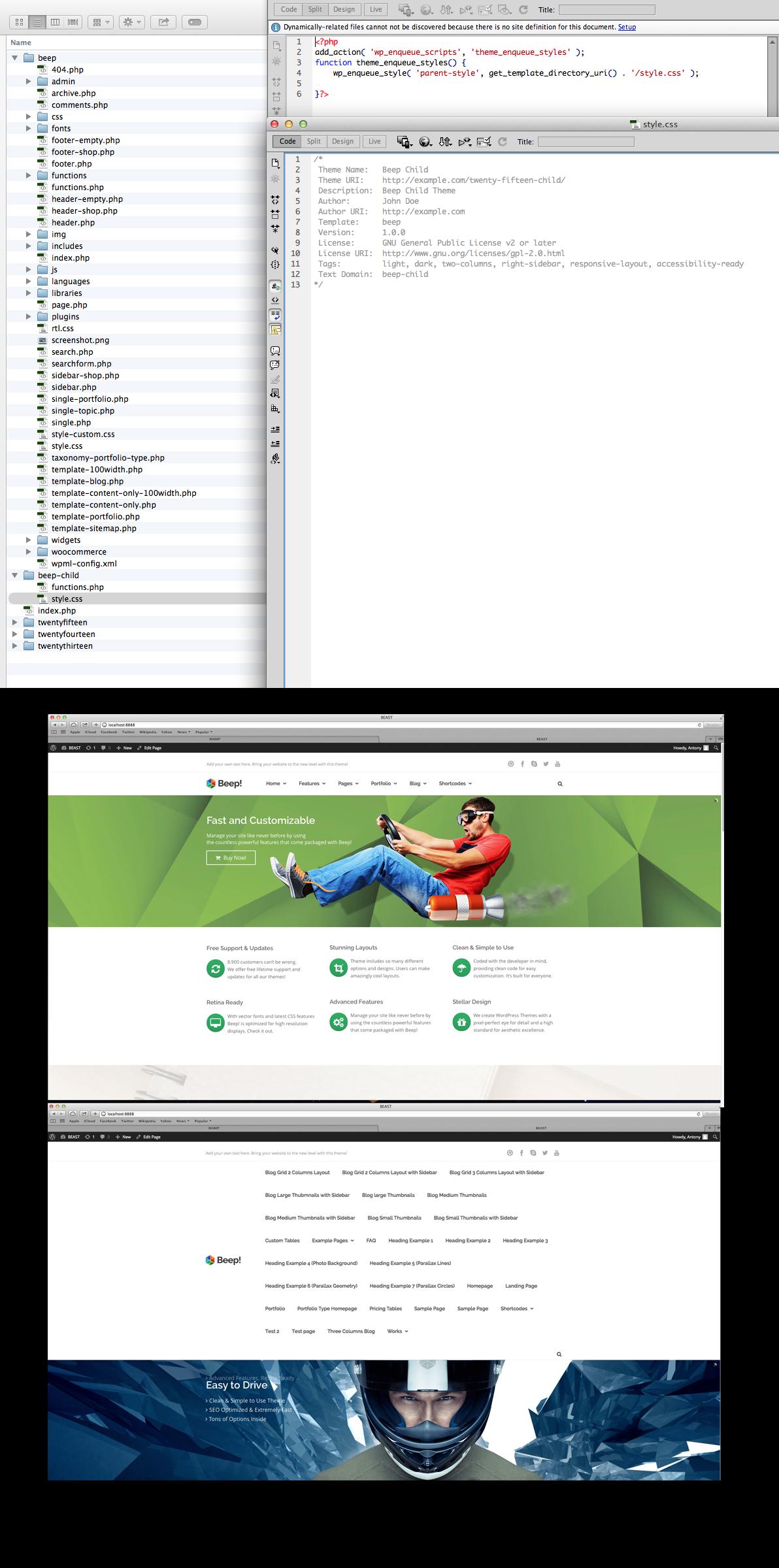
Alt temanızın functions.php dosyasına aşağıdaki kodu ekleyerek bir alt temayı css'de kuyruğa alabilirsiniz:
function my_theme_enqueue_styles() {
$parent_style = 'ebeveyn tarzı';
wp_enqueue_style( $parent_style, get_template_directory_uri() .' /style.css');
wp_enqueue_style('çocuk stili',
get_stylesheet_directory_uri() . ' /style.css',
dizi( $parent_style ),
wp_get_theme()->get('Sürüm')
);
}
add_action('wp_enqueue_scripts', 'my_theme_enqueue_styles');
Oceanwp İçin Nasıl Çocuk Teması Yapabilirim?

WP panosundan OceanWP'ye tıklayın. OceanWP Panelinden İçe ve Dışa Aktarın (eski ayarlar: Tema Paneli > İçe/Dışa Aktar) ve ayarlarınızı bir dat dosyasına kaydedin. Kurarak ve etkinleştirerek OceanWP Çocuk Temasını kullanabilirsiniz.
Ana temayı güncellemeden önce Görünüm'ün açık olduğundan emin olun. Ardından, Görünüm menüsünde OceanWP alt temasını seçin. Temayı Güncelle seçeneğini belirledikten sonra güncellemeniz gerekir.
Tüm Ocean eklentilerini güncellemek için Eklentiler menüsüne gidin ve Düzenle'yi seçin. OceanWP eklentisi, Eklentiler'e tıklanarak açılır menüden seçilmelidir. Güncelle düğmesine tıklayarak yeni bir eklenti indirebilir ve yükleyebilirsiniz.
WordPress'te Çocuk Teması Nasıl Yapılır?
WordPress'te bir alt tema oluşturmak için alt tema için yeni bir klasör oluşturmanız ve ardından bir stil sayfası oluşturmanız gerekir. Stil sayfası style.css olarak adlandırılmalı ve alt tema klasöründe bulunmalıdır. Stil sayfası aşağıdakileri içermelidir: /* Tema Adı: Alt Tema Şablonu: parent-theme-folder */ @import url(“../parent-theme-folder/style.css”); Sonraki adım, alt tema klasöründe bir functions.php dosyası oluşturmaktır. function.php dosyası şunları içermelidir: add_action('wp_enqueue_scripts', 'theme_enqueue_styles'); function theme_enqueue_styles() { wp_enqueue_style('ebeveyn stili', get_template_directory_uri() .' /style.css'); } ?
Bir alt temanın işlevleri, bir ana temanın işlevleriyle aynıdır, ancak bunları uyarlama yeteneğine de sahiptir. Alt temalar ana temalardan ayrılır ve onları etkilemez. Alt tema, sitenizi güncel tutmayı ve sürdürmeyi kolaylaştırır. Ayrıca, web sitenizin stilini üzerine yazmak veya kaybetmek zorunda kalmazsınız. Alt tema ile ana tema arasında hiçbir fark yoktur. Bu dosyalar, tüm şablon dosyalarından, işlevlerden ve resimler ve JavaScript gibi varlıklardan oluşur. Sadece birkaç satıra ihtiyacınız varsa style.css dosyasına çok fazla kod eklemeniz gerekmez.
Bir eklenti kullanılarak bir WordPress alt teması oluşturulabilir. Açılır menüde bir seçim yaptığınızda, ana temayı seçmeniz istenecektir. Sitenizin birden fazla teması varsa, bunun için özel olarak hazırlanmış olanı seçtiğinizden emin olun. Ardından, çocuğunuzun temasının bir açıklamasını yazmanız ve ona bir isim vermeniz gerekecek. Bu sayfadan ayrıca ham veri analizi raporlarını görüntüleyebilir ve eklentinin yaratıcısına destek istekleri gönderebilirsiniz. Temanız premium veya kısıtlı bir temayla ilişkiliyse bu adımı tamamlayamayabilirsiniz. Ayarlarınızı kaybetmeden sitenizde değişiklik yapın, bu yüzden yapmadan önce sitenizin yedeklerini alın.
Manuel olarak bir WordPress alt teması oluşturduğunuzda, istediğiniz tüm değişiklikleri yapabilirsiniz. Alt temanız için bir klasör oluşturmak ilk adımdır. 2. Adımda, çocuğunuzun teması için bir Stil Sayfası yapın. Hem ebeveyn hem de alt stil sayfalarını dahil etmelisiniz. 4. adımda, ekleyebileceğiniz style.css adında yeni bir dizin klasörü oluşturun. Adım 5'te Görünüm'ü seçin. Bir ana temayı doğrudan düzenlemeyle ilgili karmaşıklıklardan kaçınmanın yanı sıra, bir alt tema kullanmak, onu daha kolay kullanmanızı sağlar.

Çocuk temaları , yalnızca birkaç tıklamayla mevcut web sitenizde değişiklik yapmayı kolaylaştırır. İyi bir barındırma sağlayıcısı, hizmetinizi özel ihtiyaçlarınıza göre uyarlamanıza da yardımcı olabilir. Yüksek performanslı web siteleri içeren uygun fiyatlı bir plan istiyorsanız DreamHost'un paylaşılan barındırma paketlerinden birini seçin.
Alt Tema Kullanmanın Yararları
WordPress, çeşitli amaçlar için kullanılabilen açık kaynaklı bir platformdur. Blog, nasıl kullanılabileceğinin sadece bir örneğidir, ancak kurulum ve bakım kolaylığı nedeniyle küçük işletme web sitesi için de kullanılabilir. Çocuk temaları, web sitesinin tasarımını aynı tutarken mevcut bir temayı değiştirmenize olanak tanır. Küçük değişiklikler yaparken web sitelerinin iyi görünmesini ve iyi hissetmesini isteyen işletmeler bundan yararlanabilir. Ayrıca bir alt tema kullanarak zaman kazanabilirsiniz. Ana tema zaten kurulu olduğu için ezbere bilmiyorsanız yeni temanın kodunu öğrenmeniz gerekmeyecek. Temayı değiştirmek yerine, basitçe değiştirebilirsiniz. Ana temaya aşina değilseniz, alt tema başlamak için iyi bir yer olabilir. Mevcut bir temayı değiştirirseniz, yeni temayı nasıl kullanacağınızı zaten bileceksiniz ve kodu baştan öğrenmeniz gerekmeyecek. Bir çocuk teması kullanırken, akılda tutulması gereken birkaç şey vardır. Temayı yüklemeden önce ana temanın belgelerini okuyun. Bu durumda, tema kodunu nasıl değiştireceğiniz konusunda bilgi sahibi olacaksınız. Çocuğunuz için bir tema yayınlamadan önce onu test edin. Yeni temanızı değiştirebilmeniz için önce WordPress platformuyla uyumlu olması gerekir. Son olarak, lütfen alt temanızın temelini sağladığı için ana temaya şükranlarınızı iletin. Bir ana temanız olmasaydı, bir alt tema oluşturmak son derece zor olurdu.
Eklenti Olmadan WordPress'te Alt Tema Nasıl Oluşturulur
Eklenti kullanmadan alt tema oluşturmak için izlemeniz gereken birkaç basit adım vardır. Öncelikle, alt temanız için yeni bir dizin oluşturmanız gerekir. Yeni bir stil sayfası oluşturun ve onu alt tema dizininize bağlayın. Stil sayfası başlığınıza doğru şablon adını eklediğinizden emin olun. Ardından, değiştirmek istediğiniz şablon dosyalarını ana temadan alt tema dizininize kopyalamanız gerekir. Bu dosyalarda gerekli değişiklikleri yapın ve kaydedin. Son olarak, alt temanızı etkinleştirmeniz gerekir. Bunu, WordPress yönetici panelinizdeki Görünüm > Temalar sayfasına giderek yapabilirsiniz. Alt temanızı bulun ve Etkinleştir bağlantısını tıklayın.
Alt tema, dosyalarını değiştirmeden WordPress temanızı değiştirmenin/özelleştirmenin en uygun ve etkili yoludur. Alt temalar, ana temalardan ayrı olarak sunulan tamamen özelleştirilmiş temalardır. Bir çocuk teması kullanmanız için birkaç neden vardır. Temanızı güncellediğinizde, önceki tüm özelleştirmelerinizi kaybedersiniz. Alt temalar ile özel kodunuzu kaybetmeden temanızı güncelleyebilirsiniz. İsterseniz her zaman başka bir tema seçebilirsiniz. Bunu yapmak için yalnızca iki dosya gerekir: style.html ve functions.html.
Temayı özelleştirmek için orijinal single.php dosyasını kopyalayıp alt tema klasörünüze yapıştırın. WordPress'te çok sayıda alt tema eklentisi bulunduğundan, Tek Tıkla Çocuk Teması eklentisini kullanmanızı tavsiye ederim. Bu WordPress teması sadece bir dakika içinde oluşturulabilir. Diğer ana temaları kopyalamak için tek tıklama özelliği de vardır.
WordPress'in Çocuk Temasına İhtiyacı Var mı?
Bazı durumlarda, gerekli değildir. Tema kodunuz veya dosyalarınızda gerekli değişiklikleri yapmak için öncelikle bunların etkinleştirildiğinden emin olmalısınız. Geçmişte CSS'de yapılan değişiklikler popüler olmasına rağmen, birçok tema artık standart olarak özel CSS bölümleri içeriyor. Tema veya alt tema dosyalarıyla uğraşmak istemiyorsanız, özel CSS için eklentiler var.
Alt Temayı WordPress'e Nasıl Yüklerim?
WordPress panonuza dönerek Görünüm sekmesine gidin ve kullanmak istediğiniz alt temayı seçin. Alt temanız, öne çıkan görsel içermeyen tek tema olmalıdır. Tema adının yanındaki Etkinleştir düğmesini seçerseniz, web sitenizi her zamanki gibi açabilirsiniz.
Kodlamadan Nasıl WordPress Teması Oluşturabilirim?
10Web AI Builder ve Page Builder eklentileri ile kodlama yapmadan özel bir WordPress teması oluşturulabilir. Benzer şekilde, WordPress bir tane olmadan düzgün çalışamayacağından, sağlam bir boş tema web sitenizin temeli olarak hizmet edecektir.
WordPress Alt Temaları
WordPress alt teması, ana tema adı verilen başka bir temanın işlevselliğini devralan ve belirli stil öğelerini, şablonları, işlevleri veya özellikleri özelleştirebilen veya geçersiz kılabilen bir temadır.
Bir alt tema kullanmak, ana tema güncellendiğinde değişikliklerinizi kaybetme konusunda endişelenmenize gerek kalmadan mevcut bir temayı değiştirmeye başlamak için harika bir yol olabilir.
Tema dosyaları WP-content/themes dizininde bulunabilir. Bir alt tema indirip yükledikten sonra, WordPress-content/themes/your-child-theme/functions.php dosyasına gidin ve mevcut function.php dosyasını alt temanın sürümüyle değiştirin. Alt temanın function.php sürümüne herhangi bir ek özelleştirme seçeneği ekleyin. Düzenli olarak CSS değişiklikleri yapmanız gerektiğinden, stilde iyi bir düzenleyiciye sahip olmak en iyi yoldur. WordPress.com, alt temanızın dosyalarını daha kolay düzenlemek için kullanılabilecek CodeCanyon Child Theme Editor'ı içerir.
Alt Temalar: Mevcut Bir Temayı Değiştirmenin Harika Bir Yolu
Alt temalar, tasarımı ve kodu korurken mevcut bir temayı değiştirmek için idealdir. Çocuk temalarının tasarımlarını ve kodlarını korurken sıklıkla değiştirilmesi önerilir. Sonuç olarak, mevcut bir temanın işlevselliğinden ve desteğinden yararlanmaya devam ederken web sitenizin görünümü ve hissi üzerinde tam kontrole sahip olacaksınız.
